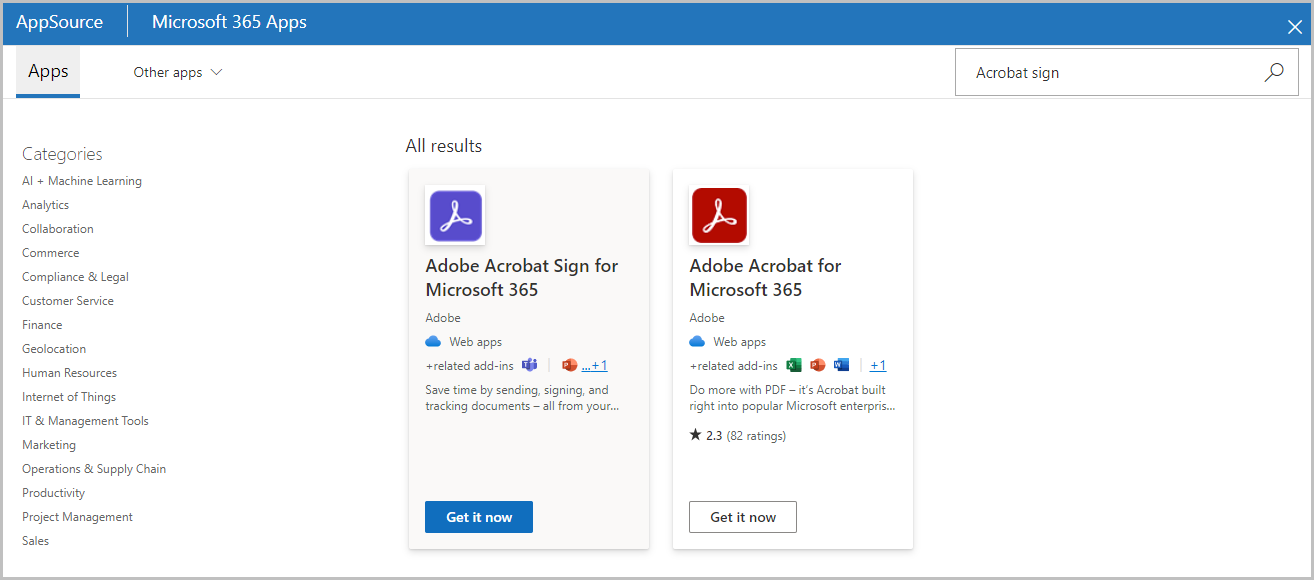Siirry Microsoft 365 -järjestelmänvalvojakeskukseen ja kirjaudu sisään tunnistetiedoillasi.
- Adobe Acrobat Sign -integraatiot
- Uudet ominaisuudet
- Tuotteen versiot ja elinkaari
- Acrobat Sign for Salesforce
- Asenna paketti
- Määritä paketti
- Käyttöopas
- Ota käyttöön digitaalinen todennus
- Kehittäjän opas
- Edistyneen mukautuksen opas
- Kenttien vastaavuusmääritys- ja malliopas
- Mobiilisovelluksen käyttöopas
- Työnkulkujen automatisointiopas
- Document Builder -opas
- Suurten asiakirjojen määrittäminen
- Päivitysopas
- Julkistustiedot
- UKK:t
- Vianmääritysopas
- Muut artikkelit
- Acrobat Sign for Microsoft
- Acrobat Sign for Microsoft 365
- Acrobat Sign for Outlook
- Acrobat Sign for Word/PowerPoint
- Acrobat Sign for Teams
- Acrobat Sign for Microsoft PowerApps and Power Automate
- Acrobat Sign Connector for Microsoft Search
- Acrobat Sign for Microsoft Dynamics
- Acrobat Sign for Microsoft SharePoint
- Yleiskatsaus
- SharePoint On-Prem: Asennusopas
- SharePoint On-Prem: Mallien vastaavuusmääritysopas
- SharePoint On-Prem: Käyttöopas
- SharePoint On-Prem: Julkaisutiedot
- SharePoint Online: Asennusopas
- SharePoint Online: Mallien vastaavuusmääritysopas
- SharePoint Online: Käyttöopas
- SharePoint Online: Verkkolomakkeiden vastaavuusmääritysopas
- SharePoint Online: Julkaisutiedot
- Acrobat Sign for Microsoft 365
- Acrobat Sign for ServiceNow
- Acrobat Sign for HR ServiceNow
- Acrobat Sign for SAP SuccessFactors
- Acrobat Sign for Workday
- Acrobat Sign for NetSuite
- Acrobat Sign for SugarCRM
- Acrobat Sign for VeevaVault
- Acrobat Sign for Coupa BSM Suite
- Acrobat Sign for Zapier
- Acrobat Sign -kehittäjädokumentaatio
Yleiskatsaus
Adobe Acrobat Sign for Microsoft 365 on Microsoft AppSource -luettelo, joka yhdistää seuraavat kolme Adobe Acrobat Sign -lisäosaa:
- Adobe Acrobat Sign for MS Teams
- Adobe Acrobat Sign for MS Outlook
- Adobe Acrobat Sign for MS Office
Adobe Acrobat Sign for Microsoft 365 -sovelluksen avulla Microsoftin järjestelmänvalvojat voivat ottaa kaikki kolme sovellusta käyttöön samanaikaisesti Microsoftin järjestelmänvalvojakeskuksen kautta tai suoraan Microsoft AppSource -sovelluksesta käsin.
Sen avulla myös muut kuin järjestelmänvalvojat voivat ottaa Adobe Acrobat Sign -sovelluksia käyttöön Microsoft AppSource -sovelluksesta Adobe Acrobat Signin kautta Microsoft 365:n aloitussivulle.
Lisätietoja on kunkin lisäosan asennus-/käyttöoppaassa:
Voit nyt käyttää Acrobat Sign for Microsoft Teams -sovelluksia sellaisten asiakirjojen allekirjoittamiseen, jotka edellyttävät toista todennusta. Opettele allekirjoittamaan asiakirjoja toisiotodennuksen avulla.
Microsoftin järjestelmänvalvojat voivat ottaa Adobe Acrobat Sign for Microsoft 365:n käyttöön Microsoftin järjestelmänvalvojakeskuksesta seuraavasti:
Voit poistaa käyttöönotetut sovellukset seuraavasti:
- Valitse integroitujen sovellusten luettelosta Adobe Acrobat Sign for Microsoft 365.
- Valitse avautuvan Yleiskatsaus-sivun ylävalikosta Määritys tai Hallinnoi määrityksiä.
- Valitse Käyttöönotetut sovellukset -kohdassa valintaruudut kaikille poistettaville lisäosille ja valitse sitten Poista.
Se poistaa kaikki valitut sovellukset.


Poistaaksesi Adobe Acrobat Sign for Microsoft 365 -sovelluksen:
- Vie kursori sovelluksen päälle ja valitse näkyviin tulevasta viestistä Azure active directory. Valitse vaihtoehtoisesti Lisäasetukset-kohdasta Azure Active Directory.
- Valitse avautuvasta Azure Active Directory -järjestelmänvalvojan keskussivun vasemmasta paneelista kohta Ominaisuudet.
- Valitse ylävalikosta Poista. Valitse sitten Kyllä vahvistaaksesi.
Se poistaa Adobe Acrobat Sign for Microsoft 365 -sovelluksen.




Adobe Acrobat Sign for Microsoft 365:n käyttöönotto Microsoft AppSource -palvelun kautta
Työnkulku Microsoftin järjestelmänvalvojille
-
Siirry Microsoft AppSource -palveluun ja kirjaudu sisään tilillesi.
-
Huomaa: Kun kirjaudut sisään ensimmäistä kertaa, saatat nähdä valintaikkunan, jossa sinua pyydetään antamaan profiilitietosi alla esitetyllä tavalla. Anna valintaikkunassa tarvittavat tiedot ja valitse suostumuslauseke -valintaruutu. Valitse seuraavaksi Jatka.
-
Vaihtoehtoisesti voit ottaa lisäosat käyttäjien käyttöön valitsemalla Microsoftin järjestelmänvalvoja. Se avaa Microsoftin järjestelmänvalvojakeskuksen, jossa voit seurata ohjeita Adobe Acrobat Sign for Microsoft 365 -sovelluksen käyttöönotto Microsoftin järjestelmänvalvojakeskuksessa.
Työnkulku muille kuin järjestelmänvalvojille
-
Siirry Microsoft AppSource -palveluun ja kirjaudu sisään tilillesi.
-
Asenna lisäosa ja käytä sitä noudattamalla Adobe Acrobat Sign for Microsoft Teams 2.0 Add-in -lisäosan ohjeita.
Lisätietoja muiden lisäosien asentamisesta ja käytöstä on niitä vastaavissa oppaissa: